
Isi
- Cara Memperbaiki Masalah Instalasi iOS 11.4 Beta
- Cara Memperbaiki Masalah Bluetooth iOS 11.4 Beta
- Cara Memperbaiki Masalah Data Seluler iOS 11.4 Beta
- Cara Memperbaiki Masalah iOS 11.4 Beta Wi-Fi
- Cara Memperbaiki Masalah AirPod iOS 11.4 Beta
- Cara Memperbaiki Masalah Layar Sentuh iOS 11.4 Beta
- Cara Memperbaiki iOS 11.4 Beta Lag & Reboot Acak
- Cara Memperbaiki Masalah Baterai Battery iOS 11,4 Beta
- Cara Memperbaiki Masalah Aplikasi iOS 11.4 Beta
- Cara Memperbaiki Masalah Suara iOS 11.4 Beta
- Cara Memperbaiki Masalah iOS 11.4 Beta Jika Tidak Ada yang Berhasil
- Instal iOS 11.4.1 untuk Keamanan yang Lebih Baik
Masalah iOS 11.4 beta mengganggu penguji beta dan panduan ini akan menunjukkan cara memperbaiki masalah yang paling umum.
Kelinci percobaan yang menguji versi pra-rilis dari pembaruan iOS 11.4 baru Apple mengeluh tentang kehabisan baterai yang parah, masalah Wi-Fi, masalah dengan berbagai aplikasi pihak pertama dan ketiga, lag, reboot acak, masalah instalasi, dan berbagai masalah lainnya.
Sementara beberapa masalah iOS 11.4 beta mungkin memerlukan penurunan versi ke versi iOS 11 yang lebih lama, yang lain mungkin hanya memerlukan beberapa detik atau beberapa menit dari waktu Anda.
Hari ini kami ingin merundingkan masalah beta 11.4 beta yang paling umum yang kami temui dan menunjukkan kepada Anda bagaimana (berpotensi) memperbaikinya dalam hitungan menit.
Tidak mungkin untuk memprediksi kapan Anda akan melihat masalah muncul di perangkat Anda sehingga Anda ingin menyimpan daftar perbaikan saat pembaruan berlangsung melalui pengujian sebelum tanggal rilis resmi iOS 11.4.
Cara Memperbaiki Masalah Instalasi iOS 11.4 Beta
Sebelum Anda menginstal iOS 11.4 beta pada perangkat Anda, Anda harus melihat pada panduan pra-instalasi kami. Ini akan membantu Anda menghindari masalah.
Masalah instalasi sangat umum dan beberapa pengguna mengalami masalah dengan iOS 11.4 beta.
Jika Anda mencoba memasang iOS 11.4 beta dan pemasangan macet di logo Apple tanpa jalan keluar, inilah yang mungkin perlu Anda lakukan.
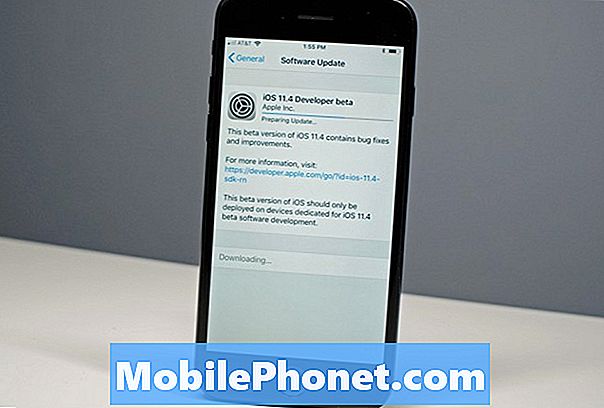
Untuk memperbaikinya, kami harus masuk ke mode pemulihan dan mengembalikan ke versi terbaru iOS. Mungkin perlu beberapa kali mencoba, tetapi ponsel pada akhirnya harus kembali ke batu tulis kosong. Setelah ini, Anda harus dapat menginstal iOS 11.4 beta dengan benar.
Jika Anda belum ingin melihat semua itu, Anda juga dapat mencoba mengeluarkan kartu SIM untuk melihat apakah itu membantu pemasangan. Metode ini telah bekerja untuk beberapa orang. Anda hanya harus melakukan ini jika Anda menginstal iOS 11.4 beta pada perangkat sekunder.
Jika unduhan iOS 11.4 beta yang macet, coba tahan tombol home dan tombol power (jika Anda memiliki iPhone 7, tahan tombol volume turun dan tombol power) secara bersamaan.
Perangkat Anda akan mati dan restart dan kemudian Anda harus bisa mendapatkan proses bergulir lagi.
Cara Memperbaiki Masalah Bluetooth iOS 11.4 Beta
Jika Anda tidak lagi dapat menghubungkan perangkat bertenaga iOS 11.4 beta ke headset atau speaker Bluetooth Anda, cobalah salah satu solusi kuno ini.
Buka aplikasi Pengaturan dan masuk ke Bluetooth. Ketuk i biru di lingkaran di sebelah koneksi Bluetooth yang memberi Anda masalah dan ketuk Lupakan Perangkat Ini di layar berikutnya. Coba sambungkan kembali.
Jika perbaikan cepat ini tidak berhasil, coba atur ulang pengaturan jaringan perangkat Anda. Buka Pengaturan> Umum> Atur Ulang> Atur Ulang Pengaturan Jaringan. Proses ini akan memakan waktu beberapa detik untuk selesai dan perangkat Anda akan melupakan perangkat Bluetooth yang dikenal. Coba sambungkan kembali.
Jika ini tidak membantu, cobalah mengatur ulang semua pengaturan Anda. Pengaturan> Umum> Atur Ulang> Atur Ulang Semua Pengaturan. Ini akan mengembalikan pengaturan Anda ke default pabrik yang berarti perangkat Anda akan melupakan semua kata sandi Wi-Fi yang tersimpan. Pastikan Anda memiliki yang berguna sebelum Anda mencoba langkah ini.
Jika Anda berurusan dengan masalah iOS 11.4 beta Bluetooth di mobil, coba perbaikan ini tetapi Anda juga mungkin perlu berkonsultasi dengan manual mobil Anda dan / atau dealer mobil Anda untuk perbaikan yang mungkin terjadi.
Cara Memperbaiki Masalah Data Seluler iOS 11.4 Beta
Jika kecepatan data seluler Anda (LTE, 4G, dll) lebih lambat dari biasanya dan / atau koneksi Anda tidak stabil, berikut adalah beberapa hal untuk dicoba.
Pertama, periksa dengan operator Anda untuk menentukan apakah ada pemadaman di daerah Anda. Di sinilah tempat untuk pergi jika Anda menggunakan AT&T, Sprint, T-Mobile, atau Verizon. Jika perlu, hubungi layanan pelanggan.
Jika Anda yakin ini bukan pemadaman, coba mulai ulang sederhana. Tahan tombol daya, geser untuk mematikannya, tahan tombol lagi untuk menghidupkan kembali. Jika Anda masih mengalami masalah, buka Pengaturan> Tentang dan periksa pembaruan operator.
Jika itu tidak berhasil, coba matikan dan matikan Data Seluler. Buka Pengaturan> Seluler> Matikan. Anda juga dapat mencoba mengaktifkan Mode Pesawat selama satu menit di Pengaturan atau Pusat Kontrol. Matikan dan periksa koneksi Anda.
Anda mungkin juga mencoba mengatur ulang Pengaturan Jaringan Anda. Buka Pengaturan> Umum> Atur Ulang> Atur Ulang Pengaturan Jaringan.
Cara Memperbaiki Masalah iOS 11.4 Beta Wi-Fi
Penguji beta iOS 11.4 menghadapi berbagai masalah Wi-Fi. Beberapa pengguna melihat kecepatan lambat, yang lain sering mengalami penurunan. Masalah Wi-Fi terkenal sangat sulit untuk diperbaiki tetapi berikut adalah beberapa perbaikan untuk dicoba jika ada yang salah.
Pertama, Anda ingin memastikan itu bukan masalah router / Penyedia Layanan Internet (ISP). Jika koneksi Wi-Fi Anda mulai bekerja, coba cabut router Anda selama beberapa menit sebelum menguji lagi. Kami juga merekomendasikan mencari untuk melihat apakah ada pemadaman layanan di daerah Anda.
Jika Anda yakin itu bukan pemadaman atau masalah router, Anda ingin mengambil perangkat Anda dan masuk ke aplikasi Pengaturan dan dapatkan kata sandi Wi-Fi Anda.
Buka Pengaturan> Wi-Fi> Pilih koneksi Anda> dan Ketuk Lupakan Jaringan ini di bagian atas layar. Hubungkan kembali jika Anda bisa dan periksa masalah.
Jika Anda masih melihat masalah, masuk ke Pengaturan> Umum> Atur Ulang> Atur Ulang Pengaturan Jaringan. Ini akan menyebabkan perangkat Anda lupa kata sandi yang disimpan sehingga, seperti yang kami katakan, siapkan itu.
Jika ini gagal Anda, Apple punya panduan sendiri untuk masalah Wi-Fi. Anda mungkin menemukan perbaikan yang berfungsi untuk Anda di sana.
Cara Memperbaiki Masalah AirPod iOS 11.4 Beta
Jika AirPods Anda tidak akan terhubung ke perangkat bertenaga beta 11.4 iOS Anda atau jika hanya satu AirPod yang terhubung, coba ini.
Keluarkan kedua AirPod Anda, taruh keduanya di dalam case, tutup case, tunggu 5-10 detik, dan kemudian perlahan bawa dengan case di sebelah ponsel.
Cara Memperbaiki Masalah Layar Sentuh iOS 11.4 Beta
Jika layar perangkat Anda mulai lambat atau jika tidak responsif saat menggunakan iOS 11.4 beta, ini adalah perbaikan yang bekerja untuk kami.
Jika layar Anda berhenti merespons sentuhan dan gesekan, tahan tombol daya dan tombol beranda (volume turun dan tombol daya pada iPhone 7 / iPhone 7 Plus, seperti ini di iPhone 8 / iPhone 8 Plus dan seperti ini di iPhone X ) pada waktu bersamaan. Ponsel Anda akan reboot dalam beberapa detik dan masalah layar sentuh akan hilang.
Jika tidak berfungsi pertama kali, coba lagi sampai berfungsi. Di masa lalu, diambil sebanyak tiga hard reset.
Cara Memperbaiki iOS 11.4 Beta Lag & Reboot Acak
Jika Anda berurusan dengan masalah kinerja iOS 11.4 beta seperti lag, reboot acak, dan penguncian, kami siap membantu Anda.
Kami baru-baru ini menyusun daftar cara untuk meningkatkan kinerja iOS 11 yang buruk jika restart sederhana gagal menghilangkan masalah.
Jika Anda mengalami kegagapan saat berpindah aplikasi, coba sesuaikan kecepatan klik tombol beranda. Untuk menyelesaikannya, buka Pengaturan> Umum> Aksesibilitas> Tombol Beranda.
Cara Memperbaiki Masalah Baterai Battery iOS 11,4 Beta
Kami belum menemukan masalah apa pun, tetapi beberapa pengguna iPhone dan iPad memperhatikan menguras baterai iOS 11,4 beta. Masalah baterai sering terjadi dan mereka akan mengganggu setiap iOS 11.4 beta tunggal yang dikeluarkan Apple.

Jika Anda mulai melihat baterai abnormal keluar entah dari mana, lihat daftar perbaikan untuk masa pakai baterai iOS 11 yang buruk. Panduan kami memandu Anda melalui langkah-langkah yang ingin Anda ambil sebelum menyerah.
Cara Memperbaiki Masalah Aplikasi iOS 11.4 Beta
Jika Anda mengalami masalah dalam mengunduh aplikasi atau pembaruan aplikasi dari App Store, restart perangkat Anda dan coba unduh lagi. Itu harus bekerja. Jika unduhan Anda masih macet, ketuk cepat "Perbarui" pada aplikasi sebelum simbol "Buka" muncul.
Jika Anda berurusan dengan masalah kinerja aplikasi, pastikan aplikasi tersebut mutakhir dengan perbaikan bug terbaru. Jika itu tidak membantu, coba instal ulang aplikasi yang memberi Anda masalah.
Banyak aplikasi dan layanan tidak akan berfungsi dengan baik dengan perangkat lunak pra-rilis dan banyak pengembang tidak akan merilis pembaruan kompatibilitas iOS 11.4 beta.
Jika perbaikan ini tidak membantu dan masalah Anda menjadi tak tertahankan, Anda harus menurunkan versi.
Cara Memperbaiki Masalah Suara iOS 11.4 Beta
Jika suara Anda tiba-tiba padam saat Anda berada di layar beranda atau saat Anda menggunakan aplikasi, jangan panik. Anda harus dapat memperbaiki masalah dalam hitungan detik.
Mulai ulang ponsel atau tablet Anda harus mengatasi masalah ini. Tekan dan tahan tombol daya, geser untuk mematikan, nyalakan kembali perangkat dan periksa. Anda juga harus mencoba mematikan dan mematikan Bluetooth untuk memastikan bahwa itu memperbaiki masalah Anda.
Jika masalah suara ini terjadi di aplikasi tertentu, periksa untuk memastikan Anda menggunakan versi terbaru aplikasi.
Kami juga merekomendasikan untuk mengintip grille speaker Anda untuk memastikan puing-puing tidak menyebabkan masalah. Jika Anda melihat sesuatu, hapus dengan hati-hati untuk melihat apakah itu meningkatkan suara perangkat Anda.
Cara Memperbaiki Masalah iOS 11.4 Beta Jika Tidak Ada yang Berhasil
Ketika Apple merilis iOS 11.4 beta baru, unduh. Kami berharap iOS 11.4 beta mendatang akan hadir dengan berbagai perbaikan bug.
Jika Anda menggunakan iOS 11.4 beta saat ini dan Anda tidak dapat menangani apa pun yang mengganggu iPhone, iPad atau iPod touch Anda, Anda dapat mencoba kembali ke perangkat lunak iOS resmi yang stabil.
Jika Anda tidak terbiasa dengan proses penurunan versi, lihat langkah-langkah kami. Ini akan memegang tangan Anda melalui langkah-langkah yang perlu Anda ambil untuk kembali ke perangkat lunak yang stabil.
4 Alasan Tidak Menginstal iOS 11.4.1 & 8 Alasan Anda Harus














